ガソリン関連ニュース&お知らせ
ガソリンスタンド関連のニュースやサービスからのお知らせ、ガソリン価格集計レポートを配信しています
2018年7月30日
スマホ版gogo.gsを使って ガソリン価格を投稿してみよう!
こんにちは。
gogo.gs事務局で、ユーザーサポート担当している 古沢です!
先日の運営ブログで、PC版gogo.gs のガソリン価格投稿方法をお伝えいたしました!
≪ガソリン価格投稿≫はじめての方へ -価格投稿ガイド・PC版-
今回は、スマホ版gogo.gs の ガソリン価格投稿方法 をお伝えいたします!
gogo.gsのガソリン価格投稿も、スマホからの投稿が増加しています。
ガソリンスタンドの価格看板をチェックしたり、給油した際に、スマホ版gogo.gsで、『その場』で価格投稿 できるのは、とても便利ですよね。
まずは、価格投稿したいガソリンスタンドのページを開きます!
スマホ版gogo.gsでの、ガソリンスタンドの検索方法は、こちらのブログをご覧ください。
スマホ版gogo.gsを使ってガソリンスタンドを検索してみよう!
価格投稿をしたい店舗ページを開いたら、[ガソリン価格情報を投稿する] をクリック!

こちらの看板価格を参考に、価格投稿していきましょう。

ガソリンスタンドの価格看板を見つけたら、価格だけでなく、価格区分も要チェック!
こちらは、【現金フリー】の価格看板です。
※ 価格看板の見方など詳しくは、こちらをご参照ください!
≪ガソリン価格投稿≫はじめての方へ -価格投稿ガイド・PC版-
投稿内容の情報が分かったら、あとは順に入力しましょう。


「確認方法」と「価格区分」は、選択すると色が変わります!
「価格」を看板通りに入力。
「確認日時」は現在時刻が入力されます!必要に応じて、確認した日時と合わせてください。
最後に [投稿]ボタンを押せば完了!
※ 価格や看板、店舗等に補足情報がある人は、コメント欄に入力してください!

投稿完了画面が出てきます!
投稿が完了したら、是非[投稿した価格情報を確認する] より、価格情報をご覧ください。
あなたの投稿した価格とお名前が出てますよ(^^)/
これで、看板価格を確認した際の、スマホからの価格投稿ができるようになりました!
実際に給油した価格情報を投稿する際は、確認方法を [給油時・店内確認] を選択してくださいね。
このように、スマホを使っても、簡単に価格投稿に参加することができます!
是非、お出かけ先やご自宅でも!
投稿する件数が少ない場合は、PCで価格投稿を行うより、気軽に投稿できますよ(^^)/
あなたの使いやすい投稿方法を、見つけてくださいね!
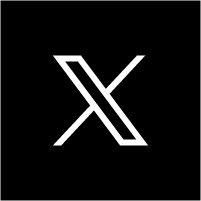 この記事をXでシェア
この記事をXでシェア